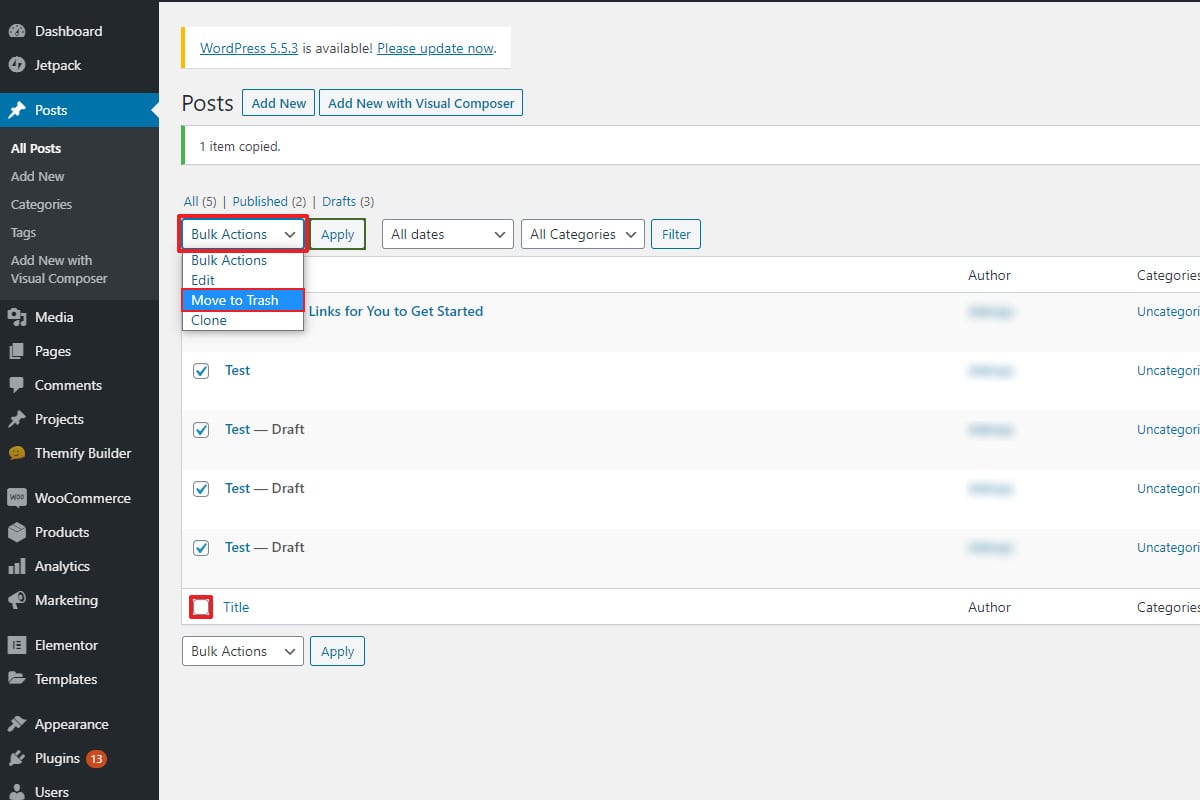Hur fixar jag WordPress japanska nyckelordshack?
Innehållsförteckning
Ser du slumpmässiga japanska sökord på din WordPress-webbplats? Ibland kanske det inte syns direkt på webbplatsen. Men om du besöker webbplatsen genom att söka på den på Google kommer du att se flera japanska sökord istället för din webbplatstitel.
Detta är känt som ett japanskt WordPress-sökordshack. Tja, det är inte det officiella namnet men det är vad folk kallar det. Vi kommer att se en komplett handledning om hur du kan eliminera texten och enkelt fixa WordPress japanska nyckelordshack.
Översikt över japanska nyckelordshack
Vi har redan sett vad som är japanskt sökordshack. Så istället för att veta mer om innebörden, låt oss se angriparens avsikt bakom detta.
I de flesta fallen, detta hack görs för att tjäna pengar på dig och att inte äventyra dina data. Här, angriparen kommer att injicera mycket skräpposttext samt spam-URL:er på din webbplats.
Dessa webbadresser och text kommer att visas på sökmotorn. Samma sak behöver inte ses från din vanliga webbplats. Med enklare ord, om du öppnar webbplatsen kanske du inte ens ser något där.
Men du fortfarande behöver fixa det som det kommer påverka din SEO-poäng och det kommer att minska dina intäkter. Så det är bättre att säkra din webbplats om du inte vill tappa din ranking och andra saker också.
Det finns ett enkelt sätt att ta reda på om din webbplats har en liknande sak eller inte.
Skriv bara följande term på Google.
Site:example.com
Det kommer att visa din webbplats resultat. Om du ser japanska resultat kan din webbplats äventyras. Oroa dig inte, vi ska se hur du kan fixa det.
Åtgärda japanska sökordshack (webbplatssida)
Det första du behöver göra är att ta en säkerhetskopia av din webbplats. Du kan använda ett plugin eller använda ditt webbhotells standardverktyg för säkerhetskopiering för att ta säkerhetskopian.
När du har säkerhetskopian kan du fortsätta med de andra stegen.
Skanna webbplatsen
Ditt första steg är att skanna webbplatsen och se om det löser problemet. Detta är säkert det enklaste sättet att fixa WordPress japanska nyckelordshack.
Först och främst har du två sätt att skanna webbplatsen.
- Använda din cPanel-skanner
- Ett plugin
Hur som helst kan du skanna din webbplats. För cPanel-skanner kan du gå till cPanel och gå över till virusskanner och för plugin-programmet kan du öppna plugin-inställningarna. Säkerhetsplugins som Sucuri, Wordfence, etc är användbara här i det här fallet.
Skannern kommer också fixa de infekterade filerna. Hur som helst så rekommenderas det starkt behåll listan över infekterade filer sparade. Vi kommer att använda dem på andra sätt.
Byt ut filerna
Nästa sak du behöver göra är att byt ut filerna. Du kan hitta originalfilerna och då ersätt dem med de infekterade filerna. Detta är ett nödvändigt steg som du måste ta.
Även om filerna rensades när du kontrollerade med virusskannern kan du göra detta för att säkerställa säkerheten på din webbplats. Det tar väldigt lite tid.
Allt du behöver göra är hitta den ursprungliga webbplatsen från vilken du laddade ner temat eller plugin-programmet. Nu kan du extrahera det på din dator och då ersätt de infekterade filerna. Det är allt. Det tar knappt några minuter eftersom du redan har en komplett lista över infekterade filer.
Därefter kan du gå vidare till nästa steg där vi också tar ett par steg till.
Hitta webbadresserna
Nu är ditt nästa jobb att hitta webbadresserna som fortfarande visar de japanska texterna. För det kommer vi att tillämpa olika tekniker. När vi har hittat webbadresserna kommer vi att arbeta med det. Det finns två mest populära sätt du kan använda för att ta reda på de infekterade webbadresserna.
Titta i webbplatskartan
Först måste du leta efter webbplatskartan. När du tittar på webbplatskartan, du kommer att se alla webbadresser som är aktiva på din webbplats. Om du hittar någon webbadress som inte borde finnas där måste du vidta några åtgärder omedelbart.
Webbplatskartans URL beror på plugin-programmet du använder för att skapa webbplatskartan. Det kan vara Yoast, Google sitemap, Rank Math eller något annat. Du hittar länken på själva pluginet. När du har hittat länken måste du leta efter nya eller unika webbadresser som du inte har skapat.
Om du hittar någon Japanska webbadresser eller webbadresser med krossade ord, det kan vara från attacken. Så du måste markera dem. I enklare ord, kopiera dem i din anteckningsbok eller något annat.
Därefter kan du också se om det finns någon form av japanska sökord eller text i själva webbadressen. Webbplatskartan ger dig en tydlig uppfattning om alla dessa saker. När du har idén kan du fortsätta till nästa steg som är att radera data.
Gör en Google-sökning
Innan du går över till att radera data, kan du också göra en Google-sökning för att se till att det inte finns fler webbadresser som behöver din uppmärksamhet.
Skriv bara följande fråga och det kommer att göra jobbet.
Site:example.com
Det kommer visa alla sidor på din webbplats som är indexerade. På så sätt kan du enkelt ta reda på om det finns några fler sidor.
Om du ser att de japanska sökorden är vanliga på alla sidor. Du kan också kopiera de specifika sökorden och sedan skriva in efter den webbplatsen.
Till exempel kommer frågan se ut ungefär så här.
Site:example.com JAPANSK_KEYWORD
Naturligtvis i stället för example.com, du måste ange din URL. I stället för Japanska nyckelord, du måste ange det japanska ordet du kopierade.
Hitta de sidor som fortfarande är infekterade. Vi rekommenderar dig starkt gör en komplett lista över alla sökord och webbadresser som finns på japanska. Därefter kan du fortsätta till nästa del som är att ta bort webbadresserna från din WordPress-webbplats.
Hoppa inte över artikeln för det finns fortfarande några saker du behöver göra.
Ta bort sidorna
Dessa är den samma sidor att du kommer hitta i avsnittet Inlägg eller Sidor på din webbplats. Så ditt jobb är att radera sidorna och inläggen. Du kan enkelt göra det genom att gå över till alternativet för alla inlägg eller alla sidor och sedan ta bort alla värdelösa sidor.
Vidare kan du också använda "Massradering"Eller"WP Bulk radering" plugga in radera alla inlägg och sidor med vissa villkor. Du kan ta bort alla inlägg som postats efter ett visst datum eller så kan du också ta bort sidor och inlägg som postats på en viss catering.
Så detta kommer säkert att göra ditt arbete enklare. Om du kan ta reda på webbadressernas mönster kan du säkert göra detta. För att inte tala om, det kan du också markera dem och ta bort dem. I de flesta fall kommer den att raderas. Så det är inte det som är problemet. Slutligen, kolla efter andra taxonomier om du inte hittar dem på sidor eller inlägg. På så sätt kan du enkelt radera dem också.
Det är det enklaste du kan göra när det är många sidor.
Informera Google om ändringarna
Sist men inte minst måste du göra det informera Google om alla ändringar du just gjort. Till slut, sökresultaten påverkades och inte det huvudsakliga utseendet på din webbplats. Därför måste du informera Google om ändringarna och se till att webbplatsen visas som en normal webbplats för alla andra användare.
Google tillåter dig att skicka in dessa ändringar och de indexerar om din webbplats med ändringarna. Så nu ska vi se hur du enkelt kan göra det.
Search Console Security
Till en början måste du göra det öppna ditt sökkonsolkonto och se om några säkerhetsproblem behöver din uppmärksamhet.
Om du inte har ett konto, du kommer behöva skapa och verifiera den. Du behöver en sökkonsol på olika ställen. Därför rekommenderas det starkt att du också verifierar det.
Men om du redan har ett konto, se om det finns några extra användare på kontot. Om du ser några extra användare måste du ta bort dem.
Vidare kan du ha en allmän titt på alla saker som meddelanden och fel. När alla saker är rensade är du redo att gå över till nästa del där vi antingen indexerar om webbplatsen eller så kommer vi att begära att Google tar bort webbadresserna.
Indexera om sidorna
Öppna sökkonsolen och logga in med ditt konto. När du är inne på kontot kommer du att se alternativet för att inspektera webbadressen.
Du måste ange din webbadress här och klicka på inspektera.
Detta kommer att visa dig Hur Google ser din webbsida. När du tycker att det är perfekt och utan japanska nyckelord kan du begär att Google återindexerar den sidan.
Alldeles bredvid URL:en kommer det att finnas ett alternativ att indexera om. Du kan klicka på återindexeringsknappen så gör den jobbet åt dig. Den hämtar sidan automatiskt och skickar en begäran om omindexering till Google.
Eftersom Google redan har indexerat webbplatsen blir det lättare för Google att indexera om webbplatsen igen. Så se till att du har skickat en begäran om att återindexera alla webbsidor som påverkas.
Nu, det kommer att finnas några av webbsidorna som inte fanns på din webbplats. Den skadliga koden kan ha skapat dessa sidor. Därför kan du be Google att ta bort dem permanent från sökmotorerna.
Ta bort sidorna
När du öppnar din sökkonsol ser du flera alternativ på menyn till vänster.
Du måste klicka på Google Index > Ta bort webbadresser.
När du klickar på det kommer du att se ett alternativ för att ange URL:en. Du måste ange webbadressen och de tar bort sidan.
Nu, om du vill ladda upp alla webbadresser i bulk, kan du antingen ladda upp CSV-filen. Du kan kopiera webbadresserna i en excel-fil och sedan spara den som CSV.
Men om du inte vill göra det finns det ett annat alternativ du kan använda. Följ stegen nedan.
- Öppna sökkonsolen
- Gå över till alternativet Täckningsrapport
- När du går över till den sidan kommer du att se listan över alla fel
- Du kan ladda ner CSV-filen med webbadresserna som fel
- Öppna nu CSV-filen och ta bort "index.php"-permalänken från alla.
- Spara filen
- Därefter kan du ladda upp filen som vanligt.
Det är allt. Nu har du begärt att ta bort alla webbadresser samtidigt.
Säkra din webbplats
Det sista du behöver göra är säkra din webbplats.
För det kan du helt enkelt installera en av de tillgängliga säkerhetsplugins. Det finns många av dem som är för bra. Du kan använda Wordfence eller Sucuri för att säkra din webbplats. När du har installerat det måste du slå på brandväggen och det är allt.
Vidare kan du också se till att du inte installerar plugins eller teman från en okänd källa. På så sätt kommer din webbplats att säkras och du kommer inte att möta några problem i framtiden.
slutord
Avslutningsvis är det här några av sätten att fixa WordPress japanska nyckelordshack. Vi rekommenderar starkt att du gör alla steg för att se till att din webbplats är säker. Slutligen kan du också informera alla användare om problemet. Du kan helt enkelt tala om för dem att problemet nu är åtgärdat.
Om du står inför attacker kan du också anlita ett underhållsteam som kan övervaka din webbplats hela tiden. Om det finns några problem kommer teamet också att åtgärda problemet. Om du inte har tillräckligt med budget kan du säkert använda ett premium säkerhetsplugin. På så sätt kommer din WordPress-webbplats inte att möta några hackningsproblem i framtiden.
Hur rengör man en hackad WordPress-webbplats med WPServices?
WPServices ger en riskfri WordPress-tjänst för borttagning av skadlig programvara. 30 dagars pengarna-tillbaka-garanti, den mest kompletta WordPress-säkerhetsplugin som heter iThemes Security Pro (värd $199 / år) + avancerad säkerhetsinställning och upprepat hackskydd i upp till 1 år ingår i WordPress-rensningstjänsten. Allt detta har en branschbästa prissättning – från och med / fast hemsida.
Vi värdesätter din tid och tack för att du läser vår blogg. Så vi vill visa vår uppskattning genom att ge dig en extra 10% rabatt på vår borttagning av skadlig programvara service. Använd kupongkod WPAOSBLOG10 vid kassan.